Per inserire l'anagrafica di un prodotto /servizio, vai nella sezione Prodotti e Servizi del menu laterale.

All'interno della scheda seleziona .

Compila poi i seguenti campi:
- Nome prodotto/servizio → campo alfanumerico, contiene il nome per esteso del prodotto/servizio. È un campo chiave che permette di richiamare tutti i dati della scheda nei documenti.
- Codice → campo alfanumerico, contiene il codice del prodotto. È un campo chiave che permette di richiamare i dati della scheda nei documenti. Inserendo in questo campo il codice a barre del prodotto quando verrà scansionato con il lettore durante la compilazione di un documento, verranno inseriti in automatico i dati inerenti al prodotto avente tale codice.
Per abilitare un prodotto a magazzino è necessario compilare il campo Codice all'interno dell'anagrafica prodotto.
Ti consigliamo di inserire Nomi prodotto e Codici che sei abituato ad utilizzare. In questo modo potrai richiamare velocemente i prodotti nei documenti, selezionandoli dal menu a tendina che ti compare quando ti posizioni sulla casella nome o codice. Il Codice deve essere univoco se il prodotto è abilitato a magazzino. |
- Unità di misura → campo alfanumerico, contiene l'unità di misure del prodotto (es.: kg, litri, pz ecc...).
- IVA standard applicata (Opzionale) → menu a tendina dal quale richiamare l'IVA applicata al prodotto da aggiungere al prezzo netto di vendita.
- Tipo di prezzo → menu a tendina, permette la scelta tra prezzo netto (aggiunge al prezzo l'IVA standard applicata) e prezzo lordo (scorpora dal prezzo l'IVA standard applicata).
- Prezzo di vendita → campo numerico, contiene il prezzo di vendita dell'articolo.
- Costo netto cad. → campo numerico, contiene il prezzo di acquisto dell'articolo.
- Categoria → campo alfanumerico, contiene la categoria di appartenenza dell'articolo.
- Descrizione → campo alfanumerico, contiene la descrizione dell'articolo.
- Note interne (non visibili in fattura) → campo alfanumerico, contiene note libere.
- flag Abilita magazzino → permette di abilitare o meno l'articolo a magazzino. Per abilitare un prodotto a magazzino è necessario compilare il campo Codice all'interno dell'anagrafica prodotto.
Listini prezzi Con la licenza Complete è inclusa la funzione Listini prezzi che ti permette di creare e utilizzare appositi listini (con determinate impostazioni di sconti o maggiorazioni) per i prodotti della tua anagrafica, associandoli ai clienti e applicandoli direttamente nei documenti che emetti. Nei listini sono presenti tutte le anagrafiche Prodotti e Servizi presenti nel tuo account. |

Dopo aver inserito i prodotti/servizi, nella schermata principale, vedrai l'intero elenco.
Una lunga lista di prodotti/servizi diventa difficile da consultare, per questo è possibile cercare tramite codice, nome o descrizione.

Selezionando Filtra puoi eseguire la ricerca per Categoria.
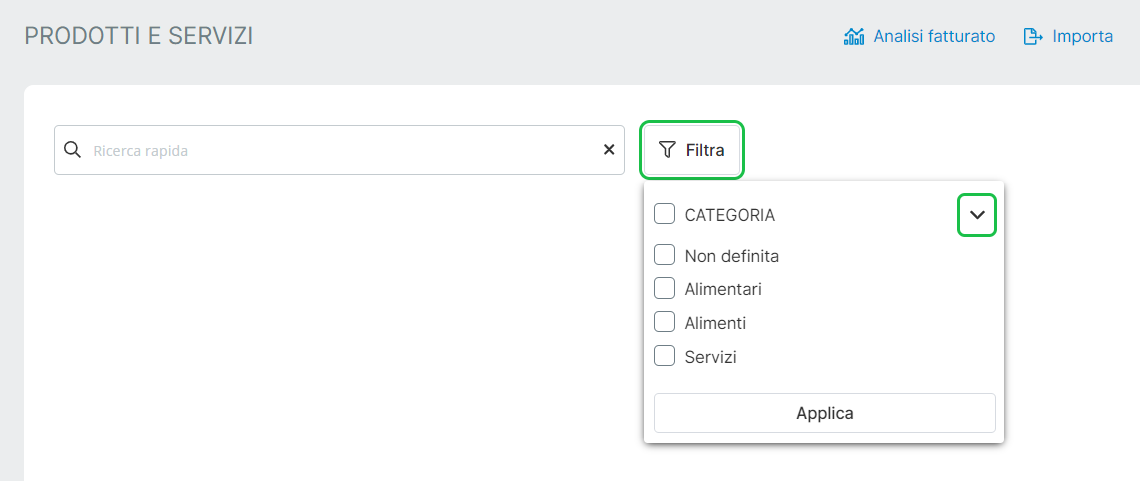
Non riesco a cliccare sul tasto "Salva" e c'è un avviso in arancione, come mai?
Se non riesci a salvare l'anagrafica del prodotto o del servizio, assicurati che tutti i campi obbligatori siano compilati. In particolare, se hai abilitato il prodotto a magazzino, è necessario che il campo Codice sia validato e sia univoco.
Per maggiori dettagli sulla richiesta, segui la procedura illustrata nella seguente guida Abilita a magazzino un prodotto/servizio.

